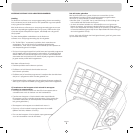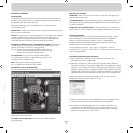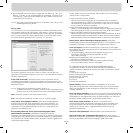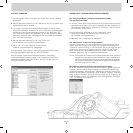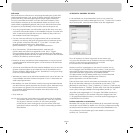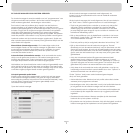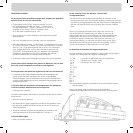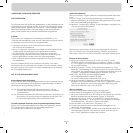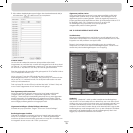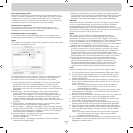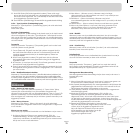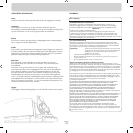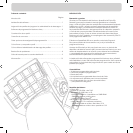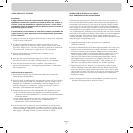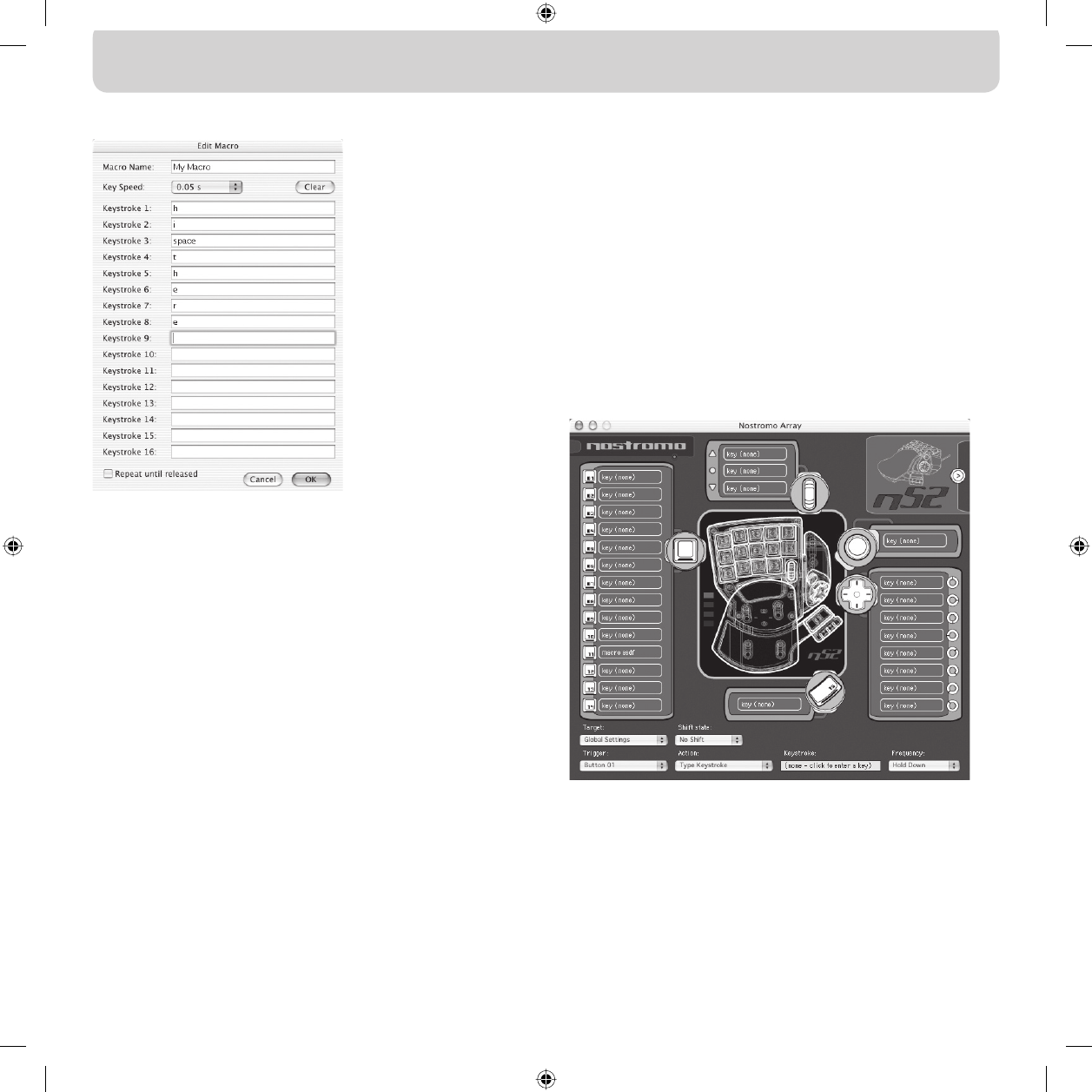
7. Alle andere bedieningsknoppen krijgen de standaardwaarde die je
wilt; selecteer “OK” om deze macro te accepteren.
Profielen testen
Je ziet dat de hardpoints waaraan je bepaalde acties hebt
toegewezen nu van tekst zijn voorzien die aangeeft wat die knop doet.
Je hebt de “a”-toets toegewezen aan knop 01 van de gamecontroller
en de macro “My Macro” aan knop 02 van de gamecontroller.
Start de applicatie die aan dit profiel gekoppeld is. Dit is TextEdit in Mac
OS X of SimpleText in Mac OS 9.
Als je nu knop 01 van de n52 indrukt dan zie je dat in het
bewerkingsscherm een “a” verschijnt. Als je nu knop 01 vasthoudt dan
zie je dat de “a” herhaald wordt, net als bij het vasthouden van een
toets op het toetsenbord.
Druk op knop 02 van de n52 en je ziet dat de tekst “hi there” die je als
macro hebt toegewezen in het venster wordt getypt.
Een algemeen profiel aanmaken
Als je een applicatie uitvoert waarvoor je (nog) geen profiel hebt
aangemaakt, dan gebruikt zo´n applicatie het profiel “Global
Settings”. Deze beknopte handleiding beschrijft hoe je een algemeen
profiel aanmaakt. De handleiding voor algemene profielen (Global
Profiles) gaat ervan uit dat je de handleiding voor het aanmaken van
eenvoudige profielen gelezen en begrepen hebt.
Algemene instellingen (Global Settings) selecteren
Schakel het pop-upvenster “Target” over naar “Global Settings”.
Bedieningsknoppen instellen
Gebruik de werkwijze waarmee je hiervoor kennis hebt gemaakt om
knop 01 in te stellen om te reageren als “b”. Gebruik de werkwijze
waarmee je hiervoor kennis hebt gemaakt om knop 02 in te stellen om
te reageren als een macro die “hello” produceert.
Algemene profielen testen
Open een applicatie waarvoor je nog geen specifiek profiel hebt
aangemaakt. Gebruik knop 01 en knop 02. De instellingen van je
algemene profiel worden gebruikt. Open de applicatie waarvoor
je een specifiek profiel beschikbaar hebt; dit is SimpleText in Mac OS 9
en TextEdit in Mac OS X. Probeer nu knop 01 en knop 02.
De instellingen van je specifiek voor een applicatie
aangemaakt profiel worden gebruikt.
WAT JE OVER DE INTERFACE MOET WETEN
Hoofdinterface
Het arrayconfiguratiescherm van Nostromo wordt gebruikt voor het
aanmaken van profielen voor Nostromo gamecontrollers en voor het
koppelen van die profielen aan applicaties.
Boven in het venster zie je een afbeelding van de controller en
hardpoints voor alle toe te wijzen bedieningsknoppen. Onder in het
venster zie je de bedieningsknoppen voor mapping.
Hardpoint
Het woord “Hardpoint” duidt op elke toewijsbare bedieningsknop
van de n52. Er is een hardpoint voor elke knop, een voor elke d-pad
richting, een voor omhoog schuiven, een voor omlaag schuiven, een
voor de schuifwielknop en een voor de beide duimknoppen. Elke
hardpoint is van tekst voorzien die de actie beschrijft die volgt als die
bedieningsknop wordt aangeraakt. Door op een hardpoint te klikken
selecteer je die bedieningsknop als de bedieningsknop die in het
trigger pop-upvenster bewerkt moet worden.
Pagina
10